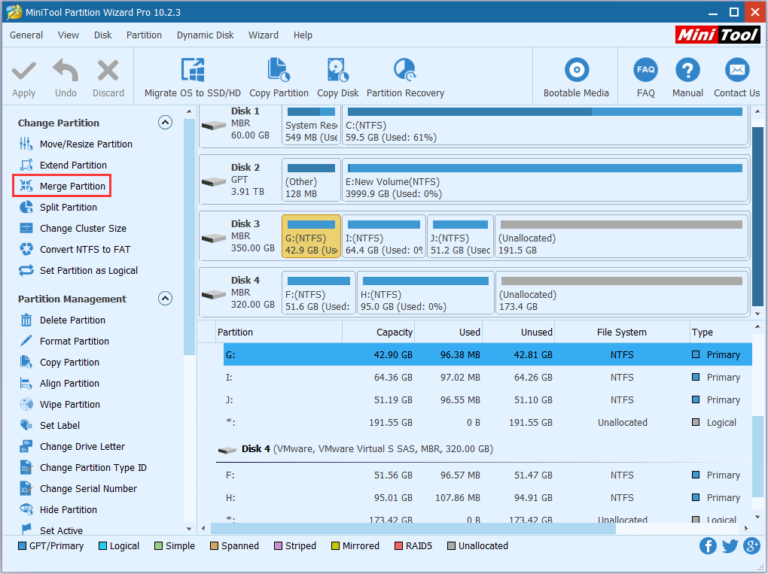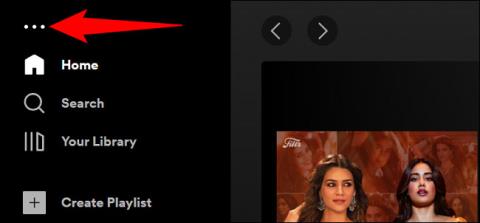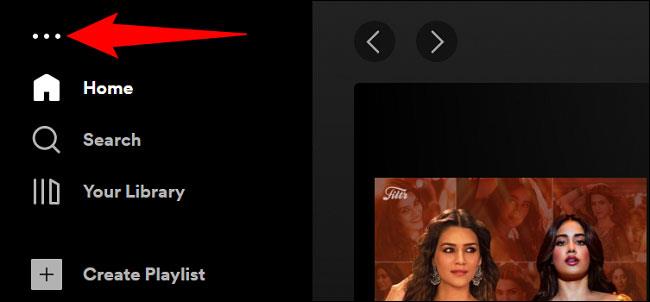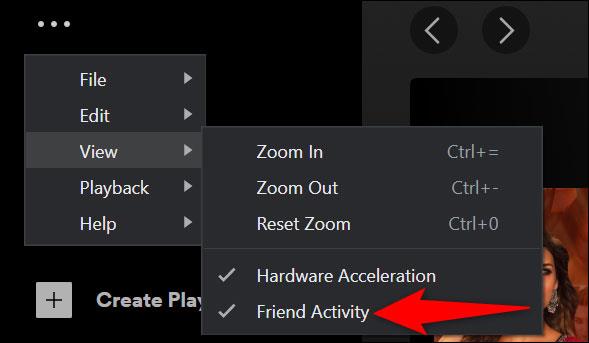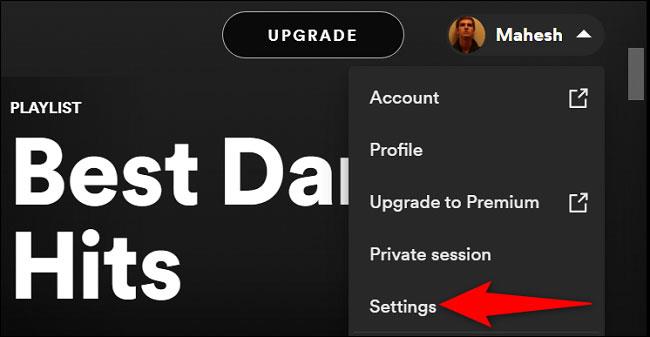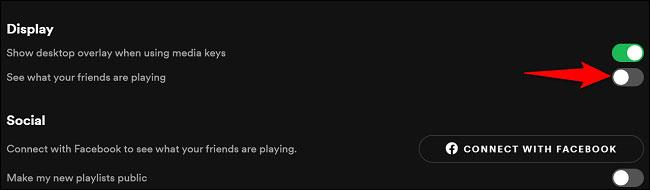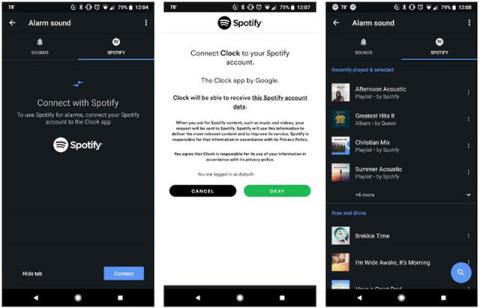„Spotify“ darbalaukio programos sąsajoje yra skyrius „Draugų veikla“, kuris rodomas pagal numatytuosius nustatymus. Kaip rodo pavadinimas, čia rodoma visa informacija, susijusi su jūsų draugų muzikos klausymo veikla Spotify. Jei jums tai mažiau rūpi, galite paslėpti skirtuką Draugo veikla, kad gautumėte daugiau optimalios rodymo vietos. Išsiaiškinkime, kaip tai padaryti žemiau.
(Pastaba: kaip minėta, „Spotify“ darbalaukio programoje rodo tik skirtuką Draugo veikla, todėl šį procesą turite atlikti tik savo kompiuteryje).
Paslėpkite skirtuką Draugo veikla naudodami meniu juostos parinktį
Greičiausias būdas paslėpti skirtuką, kuriame rodoma draugų veiklos informacija, yra naudoti „Spotify“ meniu juostoje esančią parinktį.
Jei naudojate „Windows“ kompiuterį, viršutiniame kairiajame „Spotify“ lango kampe spustelėkite tris taškus.
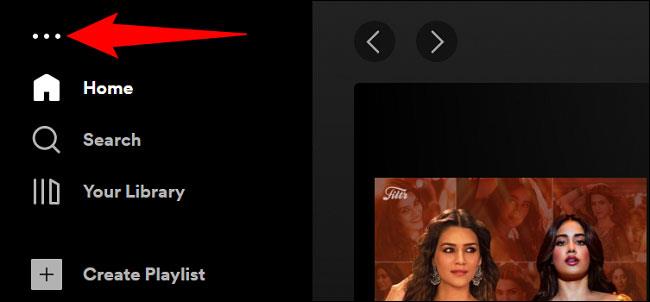
Atsidariusiame meniu spustelėkite Rodinys > Draugo veikla .
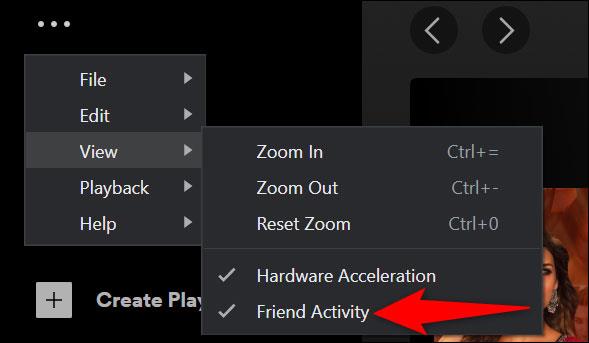
Skirtukas Draugo veikla dabar išjungtas ir paslėptas nuo „Spotify“ sąsajos.
(Jei ateityje norite vėl rodyti šį skirtuką, tiesiog dar kartą spustelėkite Žiūrėti > Draugo veikla) .
Jei naudojate „Mac“, metodas nesiskiria. Spotify meniu juostoje spustelėkite View > Friend Activity ir draugo veiklos skirtukas išnyks.
Paslėpkite skirtuką Draugo veikla naudodami nustatymų parinktis
Kitas būdas pašalinti skirtuką Draugo veikla yra naudoti „Spotify“ nustatymų meniu esančią parinktį. Ši parinktis veikia panašiai „Windows“, „Mac“ ir „Linux“.
Norėdami pradėti, viršutiniame dešiniajame „Spotify“ sąsajos kampe spustelėkite savo profilio piktogramą ir pasirinkite „ Nustatymai “.
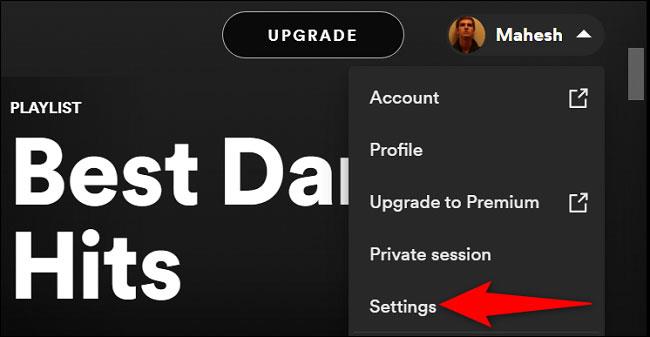
Pasirodžiusiame puslapyje „Nustatymai“ slinkite žemyn ir spustelėkite „ Ekranas “. Čia išjunkite parinktį „ Žiūrėkite, ką žaidžia jūsų draugai “.
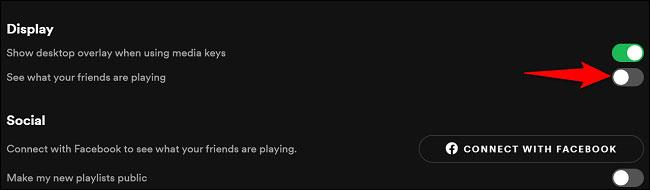
Nedelsiant „Spotify“ iš ekrano pašalins skirtuką Draugo veikla.
(Norėdami grąžinti šį skirtuką, tiesiog vėl įjunkite parinktį „ Žiūrėkite, ką žaidžia jūsų draugai “).
Mėgaukitės unikalia muzikos klausymo sąsaja!